1、先畫數個矩形,縱向排列,間距要小。然后在矩形上畫一個左方略短的矯形,用節點調節工具調成最下圖的樣子,這是書芯的形狀。
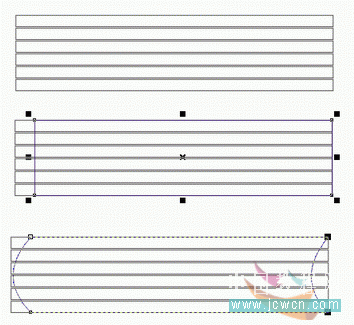
2、把最先畫的六個矩形group或join,然后連同后來畫的書芯一同選中,如圖選中紅圈里的工具,點擊后會出現下圖的樣子,但是和原圖疊在一起的,要拖到一旁才能看到。
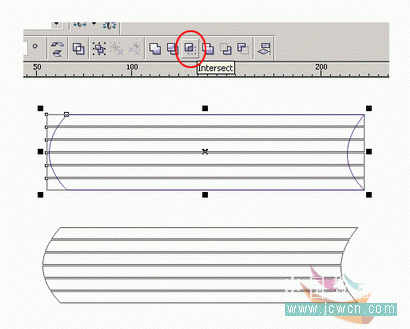
3、把開始畫的書芯和后來產生的書芯完全重疊在一起,如最下圖。

4、給書芯上色,再用鋼筆工具畫出書的硬皮,為了顯得畫面活潑,再如圖畫出兩根線條作為翻開的書頁,這樣一本書的截面圖就出來了。
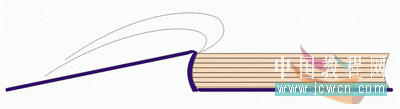
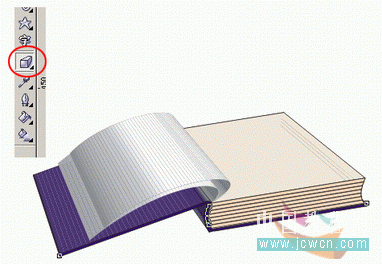
6、換一角度,稍事加工,呵呵
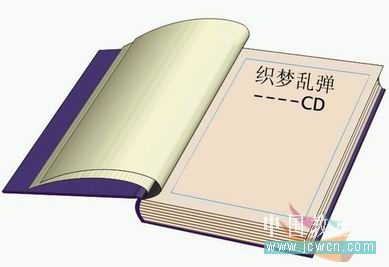
标签:繪制一本書
推薦設計

優秀海報設計精選集(8)海報設計2022-09-23

充滿自然光線!32平米精致裝修設計2022-08-14

親愛的圖書館 | VERSE雜誌版版式設計2022-07-11

生活,就該這麼愛!2022天海報設計2022-06-02
最新文章

corelDRAW x4繪制吉他coreldraw教程2012-12-05

CorelDRAW繪制質感的橙子和coreldraw教程2012-05-09

CorelDraw制作竹編效果coreldraw教程2010-10-10

CorelDraw創建一個鋼制手表coreldraw教程2010-09-18








